- Illustrator記事をAffinityで再現してみた|ざらざら質感のノイズグラデーション
LINEの新機能「AIメッセージ変換」初心者向けガイド
LINEの新機能「AIメッセージ変換」初心者向けガイド

みなさんは、LINEに新しく追加された「AIメッセージ変換」機能をご存じですか?この機能は、あなたが送ろうとしているメッセージの文体や雰囲気をAIが自動で調整してくれる便利な機能です。
たとえば、ちょっと言葉がきつくなってしまったメッセージを、やわらかく丁寧な表現に変えてくれたり、カジュアルな文体にしてくれたりします。
- \\ 目 次 //
- AIメッセージ変換でできること
- 設定方法
- 注意点
- まとめ
AIメッセージ変換でできること
AIメッセージ変換では、主に以下の5つの変換が可能です。
敬語変換:
カジュアルな言葉遣いを、丁寧な敬語に変換します。
タメ口変換:
敬語や丁寧な言葉遣いを、友達のようなカジュアルな言葉遣いに変換します。
誤字脱字修正:
メッセージ内の誤字脱字を修正し、より正確な文章に変換します。
ねこ語変換:
メッセージを、語尾に「にゃ」をつけた可愛らしいねこ語に変換します。
侍言葉変換:
メッセージを、時代劇に出てくる侍のような古風な言葉遣いに変換します。
設定方法
LINEの「AIメッセージ変換」を使うには、まず設定を行う必要があります。以下の手順で簡単に設定できますよ。
LINEラボを有効にする
LINEアプリを開き、「ホーム」タブの右上にある歯車アイコン(設定)をタップします。
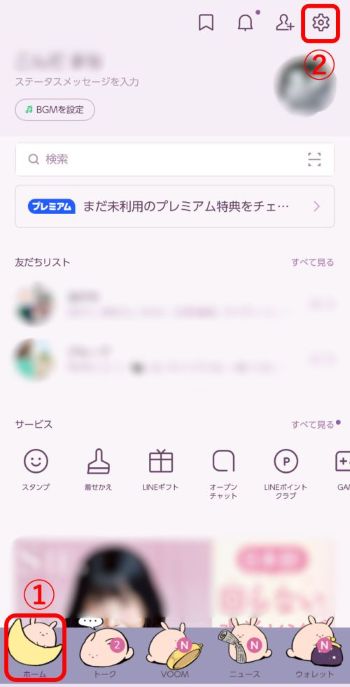
「LINEラボ」を選択します。
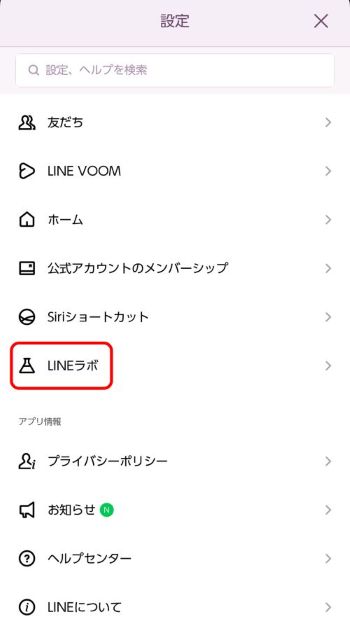
「AIメッセージ変換」のスイッチをオンにします。
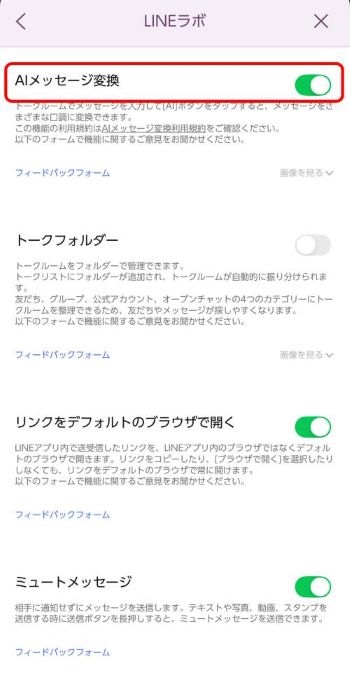
利用規約と利用情報に関するポリシーを確認し、同意します(初回のみ)。
メッセージを変換する
トークルームでメッセージを入力します。
入力欄の横に表示される「AI」ボタンをタップします。
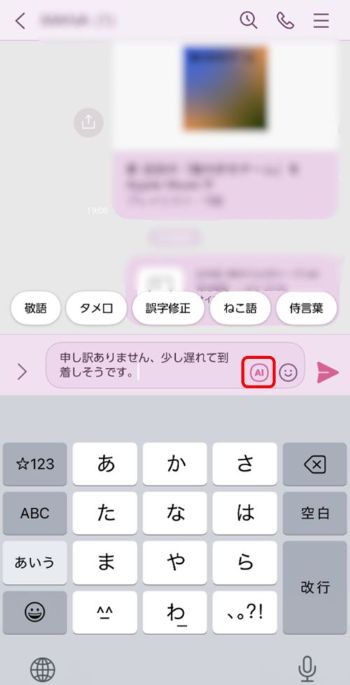
変換したい口調(敬語、タメ口、ねこ語、侍言葉、誤字訂正など)を選択します。
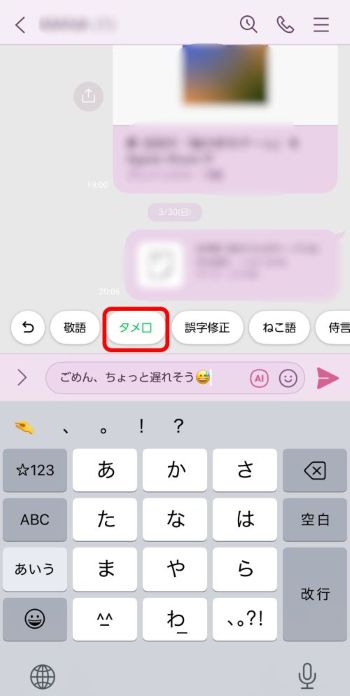
変換されたメッセージを確認し、必要に応じて編集して送信します。
注意点
利用する際には、以下の点に注意してください。
・文字数は300文字以内でご利用ください。
・規定の利用回数を超過すると、一定期間機能の利用が制限される場合があります。
・「LINEラボ」という試験的な機能を提供する場所で提供されているため、予告なく変更、中断、終了する場合があります。
まとめ
LINEの「AIメッセージ変換」を使えば、ワンタップでメッセージのトーンを調整できます。ビジネス・日常・遊びなど、様々な場面で活用してみてください!ぜひこの新機能を使って、コミュニケーションをもっと楽しく、便利にしてみてくださいね。
[Webの豆知識]関連記事
- 設定ひとつで解決!ノートPCを閉じてもスリープしない方法
- ChatGPTでの誤送信を防ぐ方法|Enterキーが怖くなくなるプラグイン
- Viggle AIでダンス動画を作ってみた
- 無料で始めるデザインソフト「Affinity」をインストールしてみた
- 今日何曜日?を即解決!タスクバーに曜日を表示する方法
Service
Contact
インフォコネクトに相談してみませんか?
経営コンサルティングからITサービス活用支援、ホームページ制作などに関するご依頼や、ご質問・ご相談など、なんでもお気軽にお問い合わせください。
